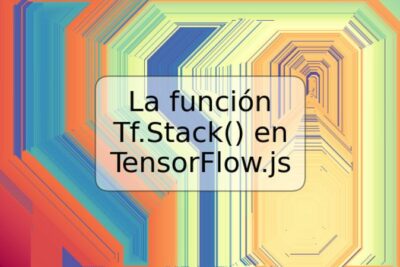
Asegura tu Raspberry Pi: Configura claves SSH para autenticación

Introducción
Si tienes una Raspberry Pi, es fundamental que la mantengas segura para evitar acceso no autorizado. Una forma de hacer esto es utilizando la autenticación mediante claves SSH. En este artículo aprenderás cómo configurar claves SSH en tu Raspberry Pi para autenticación, lo que aumentará significativamente la seguridad de tu dispositivo.
¿Qué son las claves SSH?
SSH (Secure Shell) es un protocolo que proporciona una conexión segura a través de una red no segura. La autenticación por medio de claves SSH es un método más seguro que el uso de contraseñas simples, ya que se basa en la generación de una clave pública y una clave privada. La clave pública se comparte con el servidor y la clave privada se guarda en el equipo local. Cuando se establece una conexión SSH, el servidor solicita la autenticación mediante la clave pública y si coincide con la clave privada, se establece la conexión.
¿Cómo genero un par de claves SSH?
Para generar un par de claves SSH en tu Raspberry Pi, sigue estos pasos:
- Abre una terminal en la Raspberry Pi.
- Ejecuta el siguiente comando para generar el par de claves:
ssh-keygen -t rsa. - Te pedirá que ingreses un nombre para el archivo de clave. Puedes utilizar el valor predeterminado o ingresar uno propio para identificarlo fácilmente en el futuro.
- A continuación, se te pedirá que ingreses una frase de contraseña. Esta es una capa adicional de seguridad que agrega una contraseña para proteger tu clave privada.
- La clave pública se guardará en el archivo
id_rsa.puby la clave privada se guardará en el archivoid_rsa, ubicados en el directorio~/.ssh.
¿Cómo configuro la autenticación mediante claves SSH en mi Raspberry Pi?
Para configurar la autenticación mediante claves SSH en tu Raspberry Pi, sigue estos pasos:
- Copia tu clave pública a la Raspberry Pi ejecutando el siguiente comando:
ssh-copy-id usuario@direccion_ip_raspberry. - Coloca la contraseña de tu usuario para la Raspberry Pi cuando sea solicitada.
- Si todo ha ido bien, tu clave pública se ha agregado al archivo
authorized_keysdentro del directorio~/.sshde tu Raspberry Pi. - Ahora puedes conectarte a tu Raspberry Pi sin necesidad de ingresar la contraseña mediante el comando
ssh usuario@direccion_ip_raspberry.
Conclusión
La configuración de las claves SSH para autenticación es una forma efectiva y segura de proteger tu Raspberry Pi de accesos no autorizados. Con los pasos detallados en este artículo, podrás configurar fácilmente las claves y utilizarlas para conectarte a tu Raspberry Pi sin preocupaciones.
Preguntas frecuentes
¿Cómo elimino la contraseña en mi clave privada?
Es altamente recomendable mantener una contraseña en la clave privada para aumentar la seguridad de tu Raspberry Pi. Si deseas eliminar la contraseña de tu clave privada, simplemente ejecuta el siguiente comando en la terminal de tu Raspberry Pi: ssh-keygen -p.
¿Puedo utilizar la misma clave SSH en diferentes dispositivos?
Sí, puedes utilizar la misma clave SSH en diferentes dispositivos. Simplemente copia la clave pública al archivo ~/.ssh/authorized_keys de cada dispositivo al que desees conectarte.
¿Puedo utilizar otro tipo de clave SSH en lugar de RSA?
Sí, SSH admite otros tipos de clave, como ED25519 y ECDSA. Sin embargo, el tipo de clave que utilizas debe ser compatible con el servidor SSH al que intentas conectarte.
¿Qué debo hacer si pierdo mi clave privada?
Si pierdes tu clave privada, deberás generar un nuevo par de claves y reemplazar la clave pública en todos los dispositivos a los que te conectas. Si has compartido la clave pública con otros usuarios, es posible que debas informarles del cambio para que actualicen sus autorizaciones.
Ejemplos de códigos y comandos
- Generar un par de claves SSH:
ssh-keygen -t rsa - Copiar clave pública al archivo
authorized_keys:ssh-copy-id usuario@direccion_ip_raspberry - Conectarse a la Raspberry Pi mediante SSH:
ssh usuario@direccion_ip_raspberry












Deja una respuesta